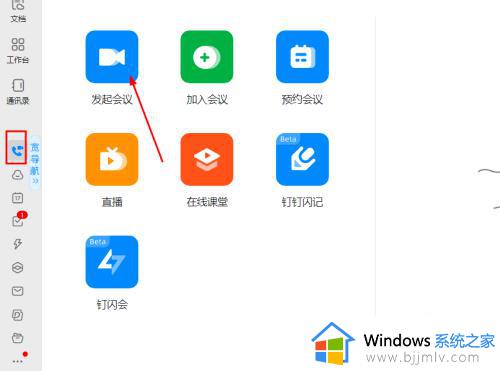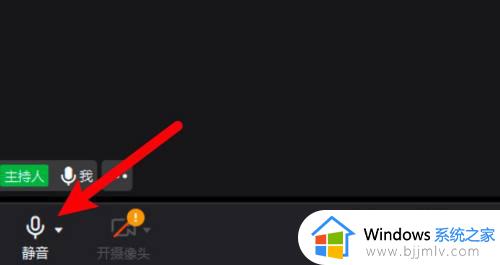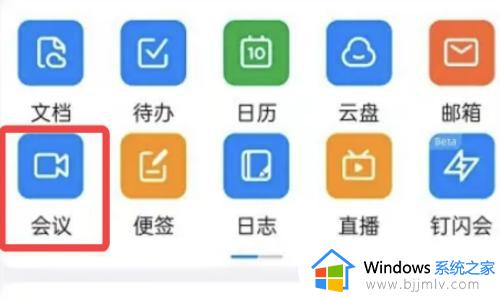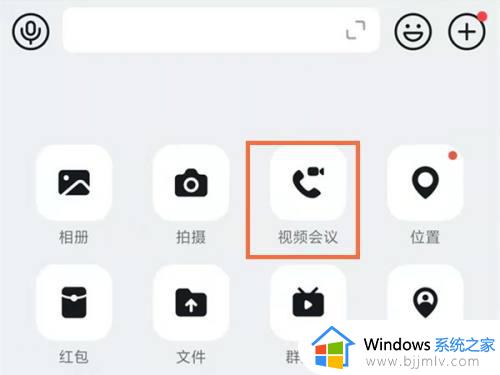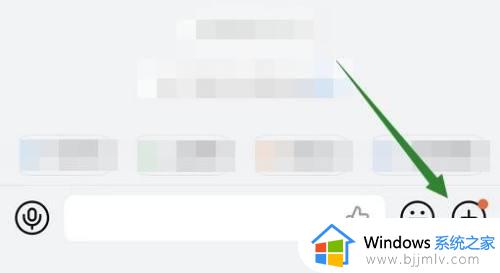钉钉视频会议怎么关闭麦克风 钉钉视频会议关闭麦克风的方法
更新时间:2023-01-31 17:00:06作者:qiaoyun
一般在进入钉钉视频会议的时候,麦克风都是开启的,这样说话的话大家都可以听到,但是有些用户担心打扰到别人,就想要将麦克风关闭,那么钉钉视频会议怎么关闭麦克风呢?想知道的用户们可以跟着小编一起来学习一下钉钉视频会议关闭麦克风的方法。
相关推荐:
方法如下:
1、手机上打开钉钉,进去群聊之后,点击视频会议。
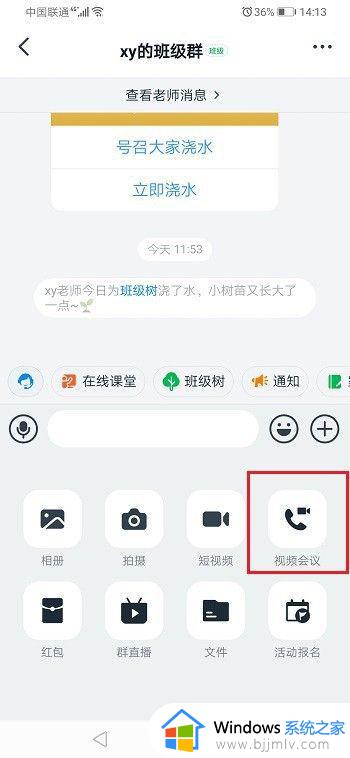
2、去视频会议准备界面,点击麦克风图标。
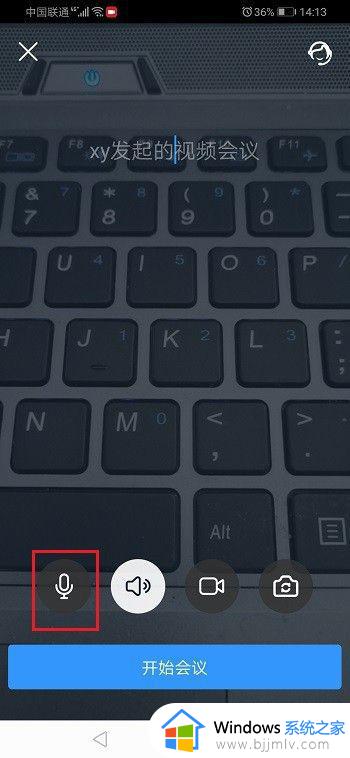
3、点击麦克风图标之后,可以看到成功关闭了麦克风,选择开始会议。
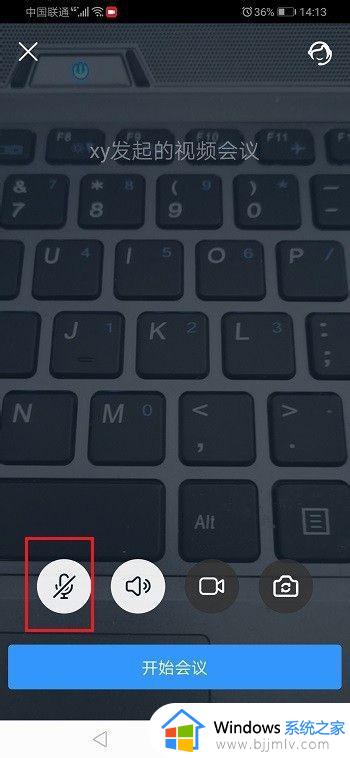
4、选择要参加会议的人员,进行视频会议。
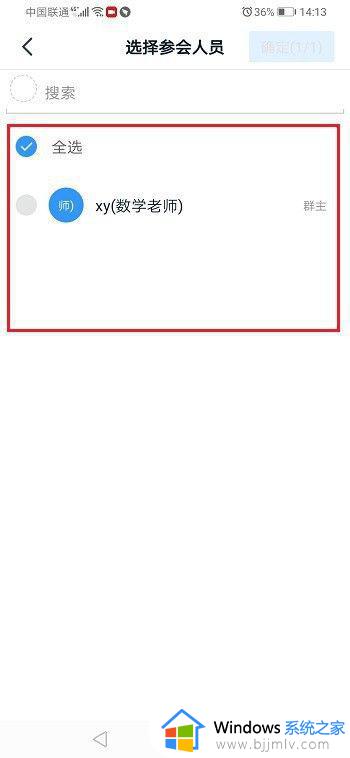
5、进去视频会议之后,已经关闭了麦克风,如果在视频会议界面,也可以直接点击麦克风图标进行关闭。

上述给大家讲解的就是钉钉视频会议怎么关闭麦克风的详细内容,有需要的用户们不妨参考上面的方法来进行关闭吧。